Kodi'de iTunes filmleri nasıl oynanır
Kodi, Windows, macOS, Linux, Android, iOS, Raspberry Pi ve tvOS üzerinde çalışan açık kaynaklı bir medya oynatıcıdır. Kodi herhangi bir içerik içermese de yerel veya uzak bir depolama konumundan, DVD'den, Blu-Ray'den veya sahip olduğunuz diğer herhangi bir medya taşıyıcısından kendi içeriğinizi sağlamanız gerekir. Başlamak için işletim sisteminiz için Kodi sürümünü yükleyin .
iTunes Store'dan indirdiğiniz filmleri Kodi kitaplığınıza ekleyebilirsiniz, ancak dijital haklar yönetimi nedeniyle onları izleyemezsiniz . Bu nedenle , Kodi'de izlemeden önce iTunes filmlerinden DRM'yi kaldırmanız gerekir .
Bölüm 1 iTunes filmlerini MP4'e dönüştürün
Bölüm 2 DRM'siz iTunes MP4 filmlerini Kodi'ye ekleyin
Bölüm 3
Kodi'de
iTunes Filmleri Nasıl İzlenir
Bölüm 1 iTunes filmlerini MP4'e dönüştürün
Kodi ile oynatmak üzere iTunes DRM korumalı m4v filmlerini mp4'e dönüştürmek için aşağıdaki adımları izleyin.
Adım 1 iTunes Movie Converter'ı Mac veya Windows'ta indirin, kurun ve çalıştırın .
Arayüz aşağıdaki gibi gösterilir:
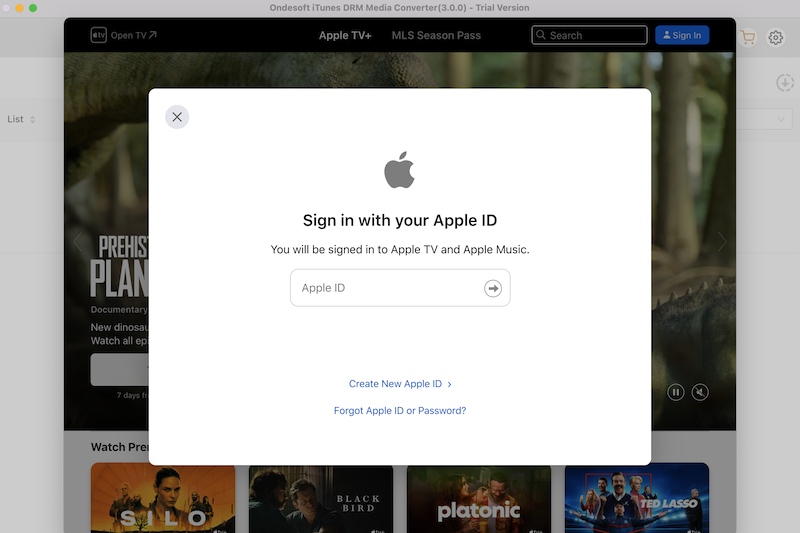
Adım 2 Dosya ekle'yi tıkladığınızda, aşağıda listelenen iTunes Kitaplığınızdaki tüm filmleri ve TV şovlarını bulacaksınız. Dönüştürmek istediklerinizi işaretleyin ve ardından Ekle'ye tıklayın.
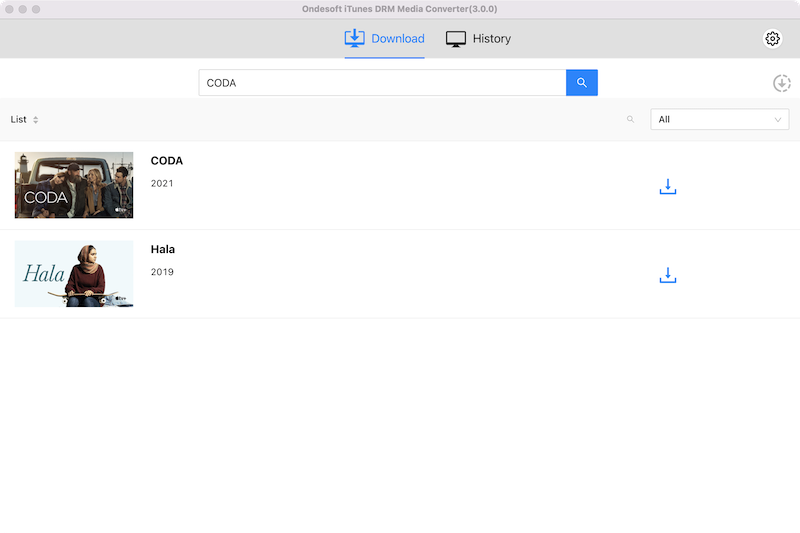
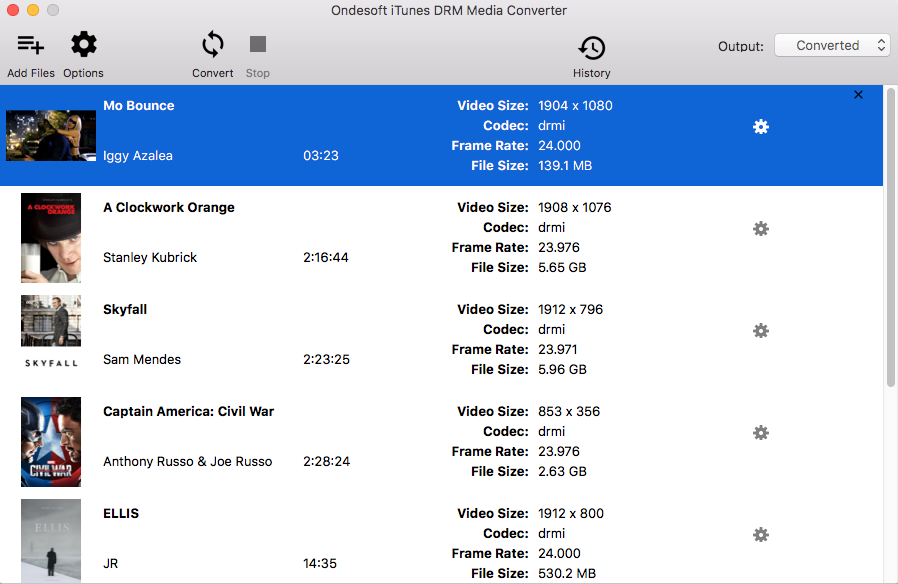
Bu iTunes Movie Converter , tüm orijinal AC3 Dolby 5.1 Ses, AD, çok dilli Ses Parçaları, Altyazılar ve Altyazıları varsayılan olarak koruyacaktır, ancak dişli simgesine tıklayıp hangisini kaydedeceğinize karar verebilirsiniz.
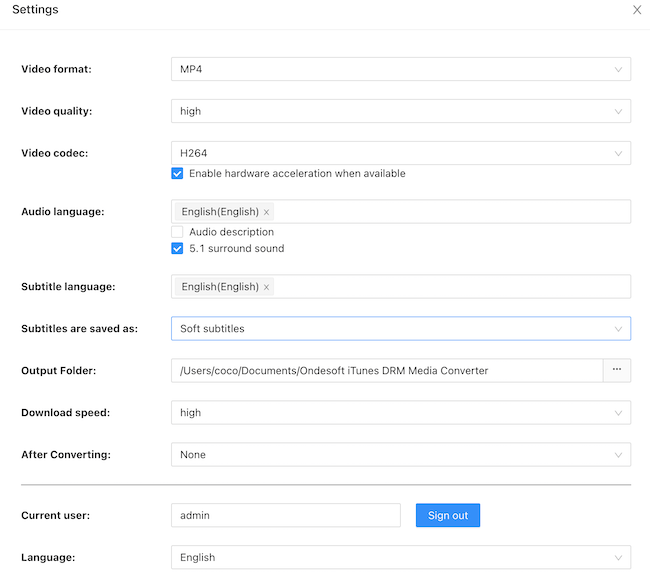
Adım 3 Seçilen tüm iTunes filmlerinden ve TV şovlarından DRM'yi kaldırmaya başlamak için dönüştür düğmesini tıklayın. Çıktı MP4 videoları varsayılan olarak Documents/Ondesoft iTunes DRM Media Converter/Converted klasörüne kaydedilecektir. Arayüzün sağ üst köşesinden değiştirebilirsiniz.
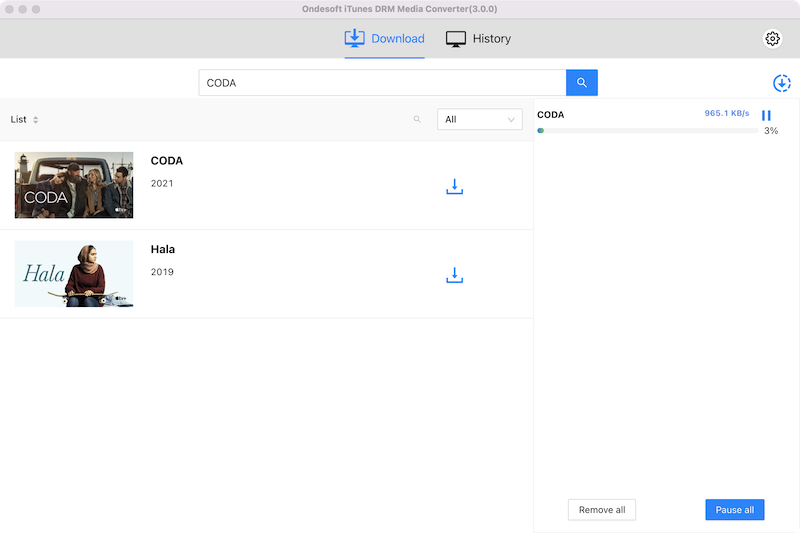
Adım 4 iTunes Movie Converter, iTunes DRM'yi 30X hızında kaldırır ve yakında tüm DRM'siz MP4 video dosyalarını alırsınız. Dönüştürmeden sonra, DRM'siz iTunes filmlerini/TV şovlarını hızlıca bulmak için aşağıdaki mavi klasör simgesine tıklayın.
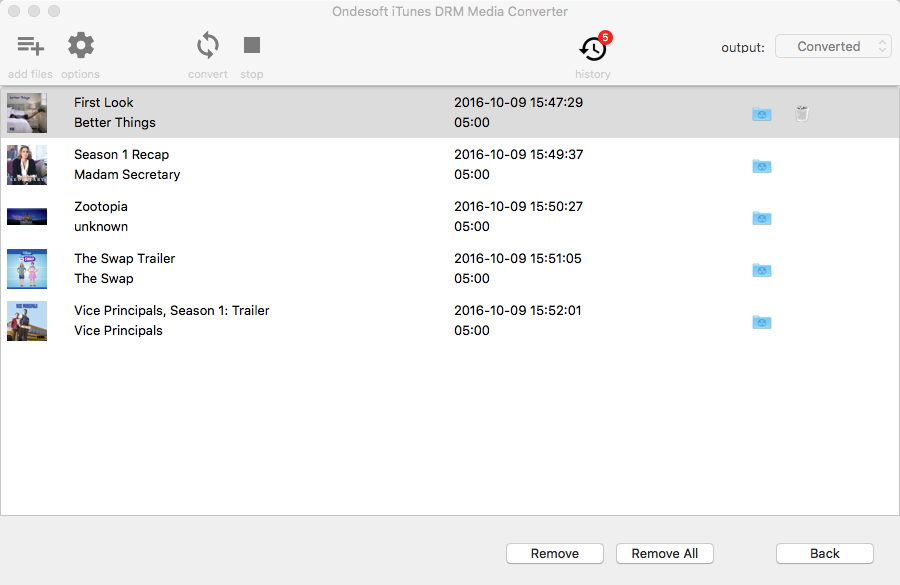
Bölüm 2 Kodi'ye DRM'siz iTunes MP4 filmleri ekleyin
Adım 1 Kodi'yi açın, Filmler üzerine gelin ve Dosyaları gir bölümünü seçin .

Adım 2 Video ekle'yi seçin .

3 Adım Seç Göz ve film klasörü seçin.

Adım 4 DRM'siz iTunes filmlerini Kodi'ye eklemek için Tamam'ı seçin .

Bölüm 3 Kodi'de iTunes Filmleri Nasıl İzlenir
Videoları Kodi'ye ekledikten sonra ana menüden izleyebilirsiniz.
1 Adım Seç Filmler ana menüden.
Adım 2 Video kaynağını seçin.
Adım 3 İstediğiniz videonun başlığını seçin, oynatılacaktır.

Kenar çubuğu
Sıcak İpuçları
Film İpuçları
Daha fazla >>- Amazon Kindle Fire 7 Tabletinizde iTunes filmlerini izleyin
- Apple TV olmadan TV'de iTunes filmlerini/TV şovlarını izlemenin 5 yolu
- Amazon Fire TV Stick'te iTunes filmlerini oynatın
- Android Telefon ve Tablette iTunes M4V filmlerini aktarın ve izleyin
- İTunes M4V filmlerini MP4'e dönüştürün
- iTunes Filmlerini Google Nexus Player'a aktarın
- İTunes Filmlerini MP4'e Dönüştürün
- iTunes Store'dan ücretsiz TV programları edinin
- iTunes M4V filmlerini TV'de oynatın
- iTunes Filmlerini Google Drive'a Aktarın
- iTunes Film DRM Kaldırma Aracı
- iTunes filmlerini PS3'te oynatın ve izleyin
- iTunes DRM Filmlerini/TV şovlarını Xbox 360 ve Xbox One'da oynatın
- DRM'yi iTunes filmlerinden kaldırın
- DRM'yi iTunes TV şovlarından kaldırın
- İTunes filmlerini Plex aracılığıyla aktarın
- iTunes filmlerini TV'ye aktarın
- Harici sabit sürücüden iTunes DRM filmlerini ve TV şovlarını izleyin
- İTunes filmlerini Chromecast'e yayınlayın
- İTunes TV şovlarını Chromecast'e yayınlayın
- PS4'te iTunes DRM filmlerini ve TV şovlarını izleyin
- Roku'da iTunes DRM filmlerini ve TV şovlarını izleyin
- 1080P TV'nizde iTunes filmlerini izleyin
- Amazon Kindle Fire HD 10 Tabletinizde iTunes filmlerini izleyin
- Panasonic 1080P HDTV'de iTunes filmlerini izleyin
- M4V nedir? M4V videosu nasıl oynatılır
- iTunes'daki bilgisayarları yetkilendirin
- iTunes Movie Rentals: Bilmeniz Gereken Her Şey
- iTunes filmlerini HTC 10'da oynatın
- iTunes filmlerini Huawei P9'da oynatın
- iTunes filmlerini Huawei P10'da oynatın
- iTunes filmlerini Samsung Galaxy S8'de oynatın
- iTunes filmlerini Samsung Galaxy Tab S3'te oynatın
- iTunes filmlerini USB sürücüsüyle TV'de oynatın
- Windows Telefonlarda ve Tabletlerde iTunes filmlerini oynatın
- iTunes Store'dan satın alınan tüm içeriği görüntüleyin
- Samsung TV'de iTunes filmlerini/TV şovlarını izleyin
- Samsung Galaxy S20'de iTunes filmlerini/TV şovlarını izleyin
- Android'de iTunes filmlerini/TV şovlarını izleyin
- iTunes filmlerini Google Pixel'de oynatın
- Xiaomi telefonlarında iTunes filmlerini izleyin
- Çözüldü: iTunes filmlerini VLC'de oynatın
- iTunes filmlerini Nintendo Switch'te oynatın
- Oscar Kazanan Paraziti iTunes'dan mp4 olarak indirin
- Disney filmlerini iTunes'dan MP4'e indirin
- Apple TV uygulaması, Amazon Fire TV cihazlarında kullanılabilir
- Apple TV uygulaması Samsung akıllı TV'lerde kullanılabilir
- iTunes filmlerini Galaxy S20'de oynatın
- iTunes Haftalık En İyi 10 filmi MP4'e indirin
- Film Capone'u iTunes'dan MP4'e indirin
- Film Contagion'ı iTunes'dan mp4'e indirin
- Movie Frozen II'yi iTunes'dan mp4'e indirin
- 20 Oscar Adayı Filmi çevrimdışı izleyin
- Parasite film yapımcısı Bong Joon Ho'nun favori filmlerini izleyin
- En İyi 10 Komedi Filmini iTunes'dan MP4'e İndirin
- İTunes Classic Filmlerini MP4'e Dönüştürün
- İTunes En İyi Filmlerini MP4'e Dönüştürün
- Planet Earth TV programını mp4 formatında alın
- Android'de iTunes TV şovlarını izleyin
- Anneler Günü için En İyi iTunes Film Fırsatları ve bunları mp4'e dönüştürme
- iTunes Filmini DVD'ye Yazma
- Emma'yı iTunes'dan MP4'e indirin
- The Invisible Man filmini iTunes'dan MP4'e indirin
- iTunes'dan ucuz filmler alın
- Star Wars: Skywalker'ın Yükselişi izle
- Karantina sırasında izlenecek en iyi 20 film dizisi
- Film Scoob'u indirin! iTunes'dan MP4'e
- iTunes'dan Mayıs'ta En Çok İzlenen Filmler
- iTunes'dan ücretsiz Filmler indirin
- iTunes filmlerini yetkili olmayan bilgisayarda oynatın
- Amazon Fire 7 Tablet'te iTunes filmlerini oynatın
- Amazon Fire TV Cube'da iTunes filmlerini oynatın
- Windows Media Player ile iTunes Filmlerini Oynatın
- Kodi'de iTunes Filmlerini Oynat





